Microsoft Teams è un software di comunicazione che ti aiuta a connetterti con amici e familiari tramite chat, audio e videochiamate. Puoi fare chat di gruppo o riunioni di conferenza con il tuo personale d’ufficio o collega. Se non sei soddisfatto del tuo nome visualizzato corrente, puoi cambiarlo facilmente con la versione Web, l’app per dispositivi mobili o l’app desktop di Microsoft Teams.
Microsoft Teams è un servizio in abbonamento a partire da $ 5 al mese. Inoltre, se hai un abbonamento a Office 365, puoi accedere a Microsoft Teams gratuitamente.
Come modificare il nome su Microsoft Teams utilizzando l’app per Android e iPhone
L’app Microsoft Team è disponibile sia su App Store che su Google Play Store .
[1] Avvia l’ app Microsoft Teams sul tuo smartphone.
[2] Nell’angolo in alto a sinistra, tocca la tua immagine del profilo.
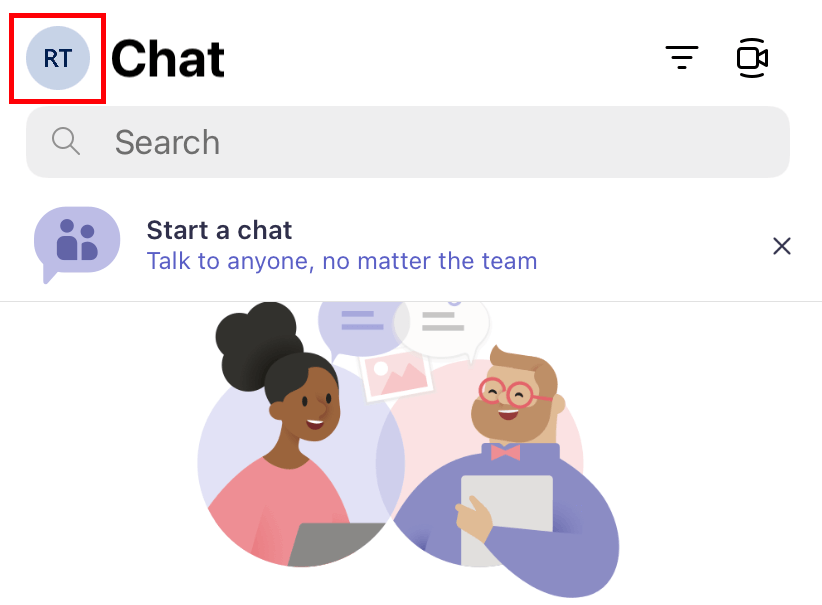
[3] Ancora una volta, fai clic sull’icona della tua immagine del profilo .
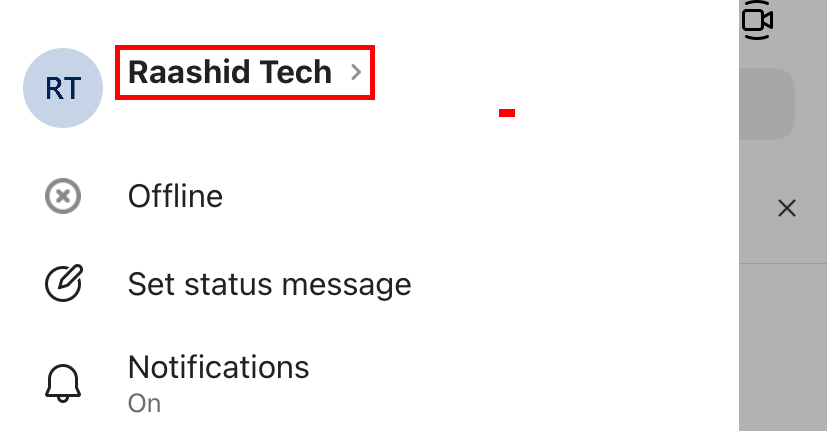
[4] Tocca il tuo nome attuale.
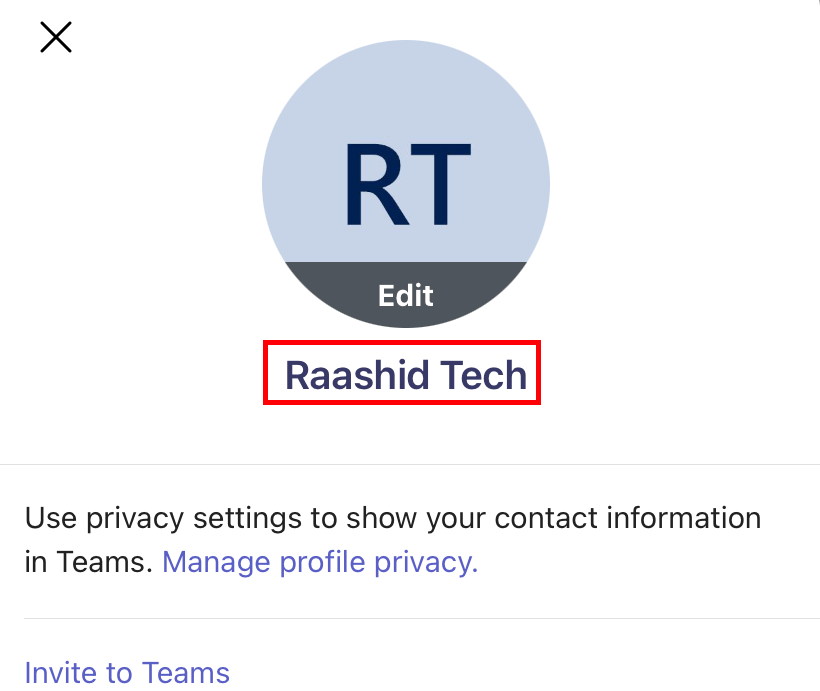
[5] Nella nuova pagina, inserisci il nuovo nome e tocca l’ opzione Salva .
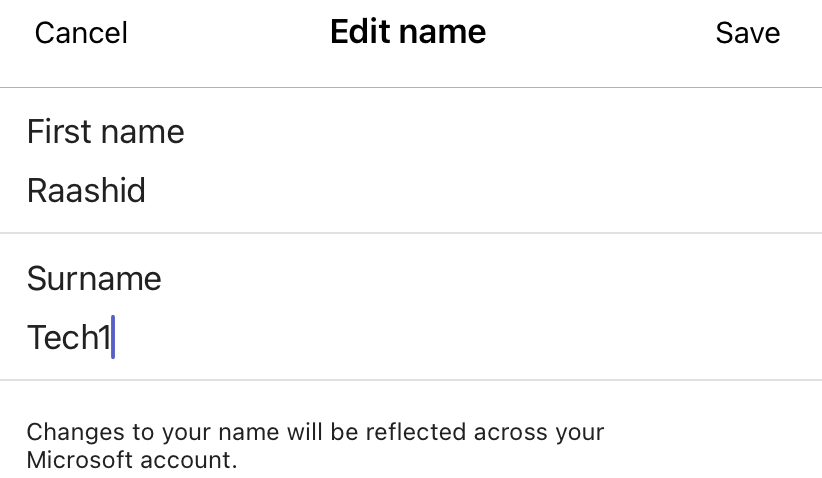
Come modificare il nome su Microsoft Teams utilizzando la versione Web/l’app desktop
A differenza di Android e iPhone, non puoi cambiare il nome direttamente sull’app desktop o sulla versione web. Devi cambiarlo dalla pagina delle impostazioni dell’account di Microsoft Teams.
[1] Visita la versione web di Microsoft Teams e accedi al tuo account. Puoi anche utilizzare l’app Desktop su Windows o Mac.
[2] Tocca l’icona a tre punti nell’angolo in alto a destra e scegli l’ opzione Impostazioni .
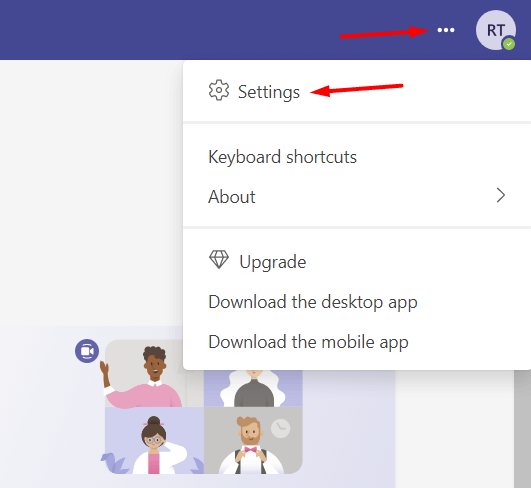
[3] Nel riquadro del menu a sinistra, premi l’ opzione Account .
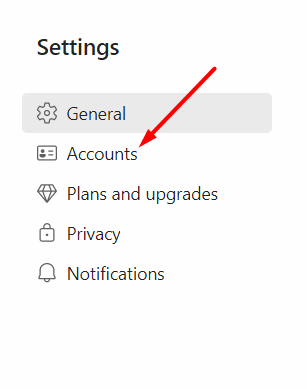
[4] Toccare l’ opzione Gestisci accanto al nome dell’account corrente.
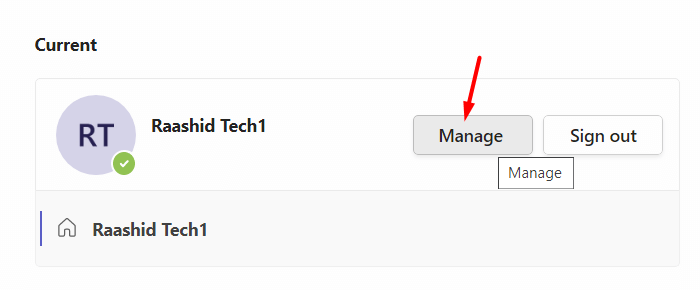
[5] Verrà reindirizzato alla pagina del tuo account Microsoft.
[6] Qui, tocca il tuo nome visualizzato corrente.
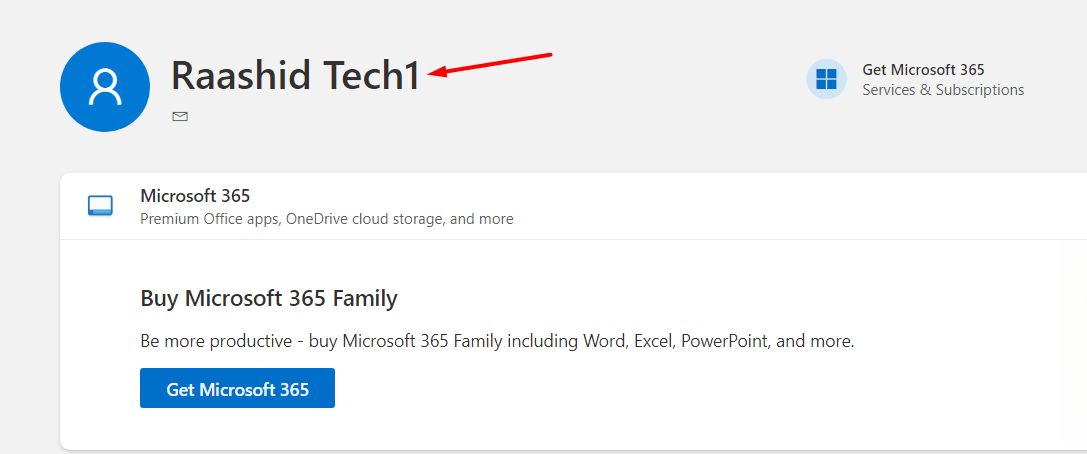
[7] Toccare l’ opzione Modifica nome nella pagina successiva.
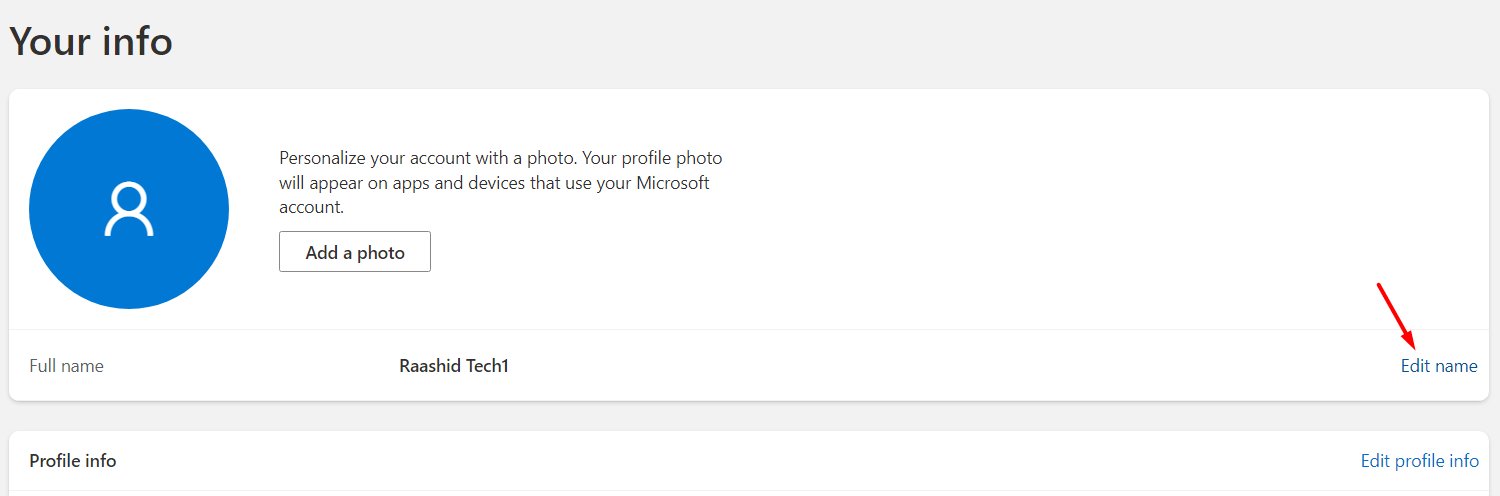
[8] Inserisci il tuo nuovo Nome e cognome. Completa il processo captcha prima di toccare il pulsante Salva .
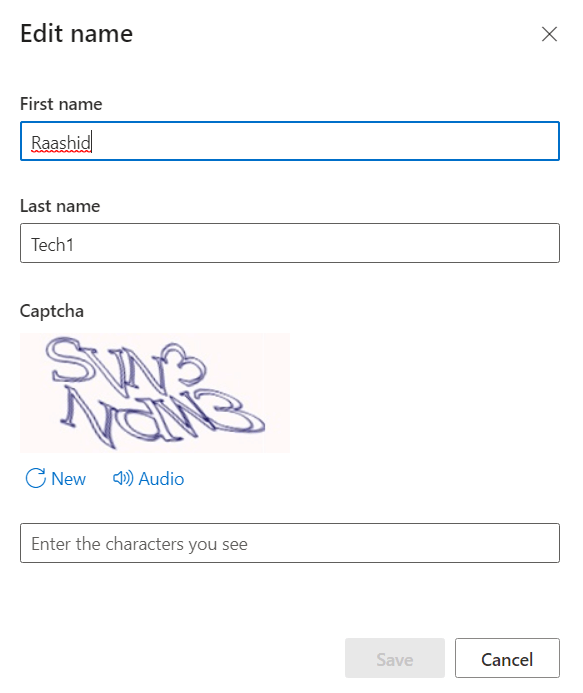
Domande frequenti
Quanto tempo impiega Teams per aggiornare il nome visualizzato?In genere, verrà aggiornato su tutti i tuoi profili Microsoft non appena salvi il nuovo nome. A volte, sono necessarie fino a 24 ore per aggiornare il nome visualizzato su Microsoft Teams.
→Svuota la cache dell’app/del browser.
→Reinstallare l’app e quindi modificare il nuovo nome.
